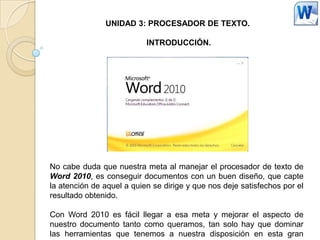
Presentación word
- 1. UNIDAD 3: PROCESADOR DE TEXTO. INTRODUCCIÓN. No cabe duda que nuestra meta al manejar el procesador de texto de Word 2010, es conseguir documentos con un buen diseño, que capte la atención de aquel a quien se dirige y que nos deje satisfechos por el resultado obtenido. Con Word 2010 es fácil llegar a esa meta y mejorar el aspecto de nuestro documento tanto como queramos, tan solo hay que dominar las herramientas que tenemos a nuestra disposición en esta gran
- 2. DESCRIPCIÓN DE LA PANTALLA PRINCIPAL
- 3. CONFIGURACIÓN Y USO DE LA CINTA DE OPCIONES. Las herramientas están organizadas de forma lógica en pestañas o fichas (Inicio, Insertar, Vista...), que a su vez están divididas en grupos. Por ejemplo, en la imagen vemos la pestaña más utilizada, Inicio, que contiene los grupos Portapapeles, Fuente, Párrafo y Estilos.
- 4. CONFIGURACIÓN Y USO DE LA CINTA DE OPCIONES. Algunos de los grupos de herramientas de la cinta disponen de un pequeño botón en su esquina inferior derecha. Este botón abre un panel o cuadro de diálogo con más opciones relacionadas con el grupo en cuestión. En la imagen, por ejemplo, el cursor está situado en el botón que abre el panel Portapapeles. En el grupo Fuente abriríamos el cuadro de diálogo Fuente, y así consecutivamente.
- 5. CONFIGURACIÓN Y USO DE LA CINTA DE OPCIONES. Las pestañas pueden estar disponibles o no. La cinta tiene un comportamiento "inteligente", que consiste en mostrar determinadas pestañas únicamente cuando son útiles, de forma que el usuario no se vea abrumado por una gran cantidad de opciones. Por ejemplo, la ficha Herramientas de tabla no estará visible de entrada, únicamente se mostrará si insertamos una tabla en nuestro documento y la seleccionamos.
- 6. CONFIGURACIÓN Y USO DE LA CINTA DE OPCIONES. Al pulsar la tecla ALT entraremos el modo de acceso por teclado. De esta forma aparecerán pequeños recuadros junto a las pestañas y opciones indicando la tecla (o conjunto de teclas) que deberás pulsar para acceder a esa opción sin la necesidad del ratón. Las opciones no disponibles en el momento actual se muestran con números semitransparentes. Para salir del modo de acceso por teclado vuelve a pulsar la tecla ALT.
- 7. CONFIGURACIÓN Y USO DE LA CINTA DE OPCIONES. La ficha Archivo. La pestaña Archivo se encuentra destacada en color azul, ¿por qué? Porque, a diferencia del resto de pestañas, no contiene herramientas para la modificación y tratamiento del contenido del documento, sino más bien opciones referentes a la aplicación y al archivo resultante. Al situarnos en esta pestaña, se cubre el documento con un panel de
- 8. TÉCNICAS BÁSICAS DE WORD. Insertar símbolos. Insertar texto no tiene secreto, únicamente hay que escribirlo, pero ¿qué ocurre si queremos insertar algún símbolo o un carácter especial? ¿O si queremos insertar ecuaciones matemáticas? En tal caso deberemos ir a la pestaña Insertar > grupo Símbolos.
- 9. TÉCNICAS BÁSICAS DE WORD. La portada. En ocasiones el tipo de documentos que realizamos necesitan de una portada: proyectos, memorándums, informes... Word 2010 facilita mucho esta tarea, ya que pone a nuestra disposición una serie de portadas predefinidas. Para incluir una portada debemos ir a la pestaña Insertar > grupo Páginas > opción Portada.
- 10. TÉCNICAS BÁSICAS DE WORD. OPERACIONES CON DOCUMENTOS. Guardar y Guardar como. Para guardar un documento puedes utilizar los comandos Guardar y Guardar como... - Al utilizar el comando Guardar como, Word mostrará un cuadro de dialogo que te permite cambiar el nombre del archivo, el tipo y la carpeta que lo contiene. En definitiva, si el documento ya había sido guardado, lo que harás será guardar las modificaciones realizadas en él en un archivo diferente. De este modo podrás conservar el original y la copia modificada por separado.
- 11. TÉCNICAS BÁSICAS DE WORD. OPERACIONES CON DOCUMENTOS.
- 12. TÉCNICAS BÁSICAS DE WORD. DESPLAZARSE POR EL DOCUMENTO. Con las teclas de dirección. Las teclas izquierda/derecha desplazan el punto de inserción una posición a la izquierda/derecha, y las teclas arriba/abajo desplazan el punto de inserción una línea arriba/abajo. La tecla FIN nos lleva al final de la línea y la tecla INICIO al principio de la línea. Combinación de teclas: Para desplazarse Presione las teclas Una palabra a la izquierda CTRL + flecha izquierda Una palabra a la derecha CTRL + flecha derecha Un párrafo arriba CTRL + flecha arriba Un párrafo abajo CTRL + flecha abajo
- 13. TÉCNICAS BÁSICAS DE WORD. DESPLAZARSE POR EL DOCUMENTO. Desplazamientos a lo largo de todo el documento: Teclas AvPág y RePág. Estas teclas avanzan y retroceden una pantalla completa. Observa que no es lo mismo una pantalla que una página. El tamaño de la pantalla lo limita el monitor mientras que la longitud de la página la definimos nosotros. Combinación de teclas: Para desplazarse Presione las teclas Una página adelante CTRL + AvPág. Una página atrás CTRL + RePág. Al principio del documento CTRL + Inicio Al final del documento CTRL + Fin
- 14. TÉCNICAS BÁSICAS DE WORD. VISTA DEL DOCUMENTO. Diseño de impresión. En esta vista se pueden aplicar formatos y realizar la mayoría de las tareas habituales. Es la vista predeterminada. Lectura de pantalla completa. Esta vista permite visualizar la página tal y como se imprimirá, con gráficos, imágenes, encabezados y pies de página, etc. Diseño Web. Se utiliza para ver el aspecto de un documento Web tal y como se vería desde un navegador como Internet Explorer. Esquema. En esta vista se puede observar y editar la jerarquía de los apartados que conforman el documento. Borrador. En esta vista se optimiza el tamaño de la hoja y de las fuentes, para facilitar la lectura en pantalla.
- 15. MODIFICAR EL ASPECTO DEL DOCUMENTO. CONFIGURAR PÁGINA. Cuando estamos escribiendo en un documento Word es como si lo hiciéramos en una hoja de papel que luego puede ser impresa. Por lo tanto, existe un área en la cual podemos escribir y otra que son los márgenes, los cuales no podemos sobrepasar.
- 16. MODIFICAR EL ASPECTO DEL DOCUMENTO. FONDO DE PÁGINA. Este detalle que nos ayudará con los últimos retoques del documento que es cambiar el fondo de las páginas. Por defecto las páginas se muestran blancas, porque es el color normal del papel de impresión y por tanto dejarlo así supone un menor gasto de tinta en la impresión.
- 17. MODIFICAR EL ASPECTO DEL DOCUMENTO. MARCA DE AGUA. Normalmente es un texto que se ve al fondo de la página, por ejemplo Confidencial o Borrador. Al hacer clic en la opcion marca de agua se desplegará un menú que permitirá elegir el que quieras del listado, así como también personalizar el texto o insertar una imagen desde archivo.
- 18. MODIFICAR EL ASPECTO DEL DOCUMENTO. ENCABEZADO Y PIE DE PÁGINA. Un encabezado es un texto que se insertará automáticamente al principio de cada página. Esto es útil para escribir textos como, por ejemplo, el título del trabajo que se está escribiendo, el autor, la fecha, etc. El pie de página tiene la misma funcionalidad, pero se imprime al final de la página, y suele contener los números de página.
- 19. INSERTAR OBJETOS. En los documentos se pueden insertar o copiar fotografías e imágenes prediseñadas procedentes de muchos orígenes distintos, incluidas las descargadas de un sitio web que provea imágenes prediseñadas, las copiadas de una página web o las insertadas desde una carpeta donde guarde imágenes.
- 20. INSERTAR OBJETOS. INSERTAR FORMAS. Para insertar una gran cantidad de Autoforma que faciliten y mejoren la creación del documento debemos de hacer clic en el icono Formas del grupo Ilustraciones de la Pestaña Insertar.
- 21. INSERTAR OBJETOS. INSERTAR IMÁGENES. Para insertar imágenes a nuestro documento debemos de hacer clic en el icono Imagen o Imágenes Prediseñadas del grupo Ilustraciones de la Pestaña Insertar.
- 22. INSERTAR OBJETOS. INSERTAR WORDART. Para insertar WordArt a nuestro documento debemos de hacer clic en el icono WordArt del grupo Texto de la Pestaña Insertar.
- 23. CREACIÓN DE TABLAS. En Microsoft Office Word 2010 se puede insertar o crear una tabla eligiendo un diseño entre varias tablas con formato previo o seleccionando el número de filas y columnas deseadas. Se puede insertar una tabla en un documento o bien insertar una tabla dentro de otra para crear una tabla más compleja.
- 24. REVISIÓN ORTOGRÁFICA. Revisar la ortografía y la gramática en un archivo al mismo tiempo es útil si desea corregir su texto. Puede buscar posibles errores y, a continuación, confirmar cada corrección.
- 25. IMPRIMIR EN WORD. Para imprimir un documento podemos pulsar las teclas CTRL+P o bien ir a la pestaña Archivo y seleccionar Imprimir. En la pantalla verás las opciones de impresión, tal y como se muestra en la siguiente imagen.